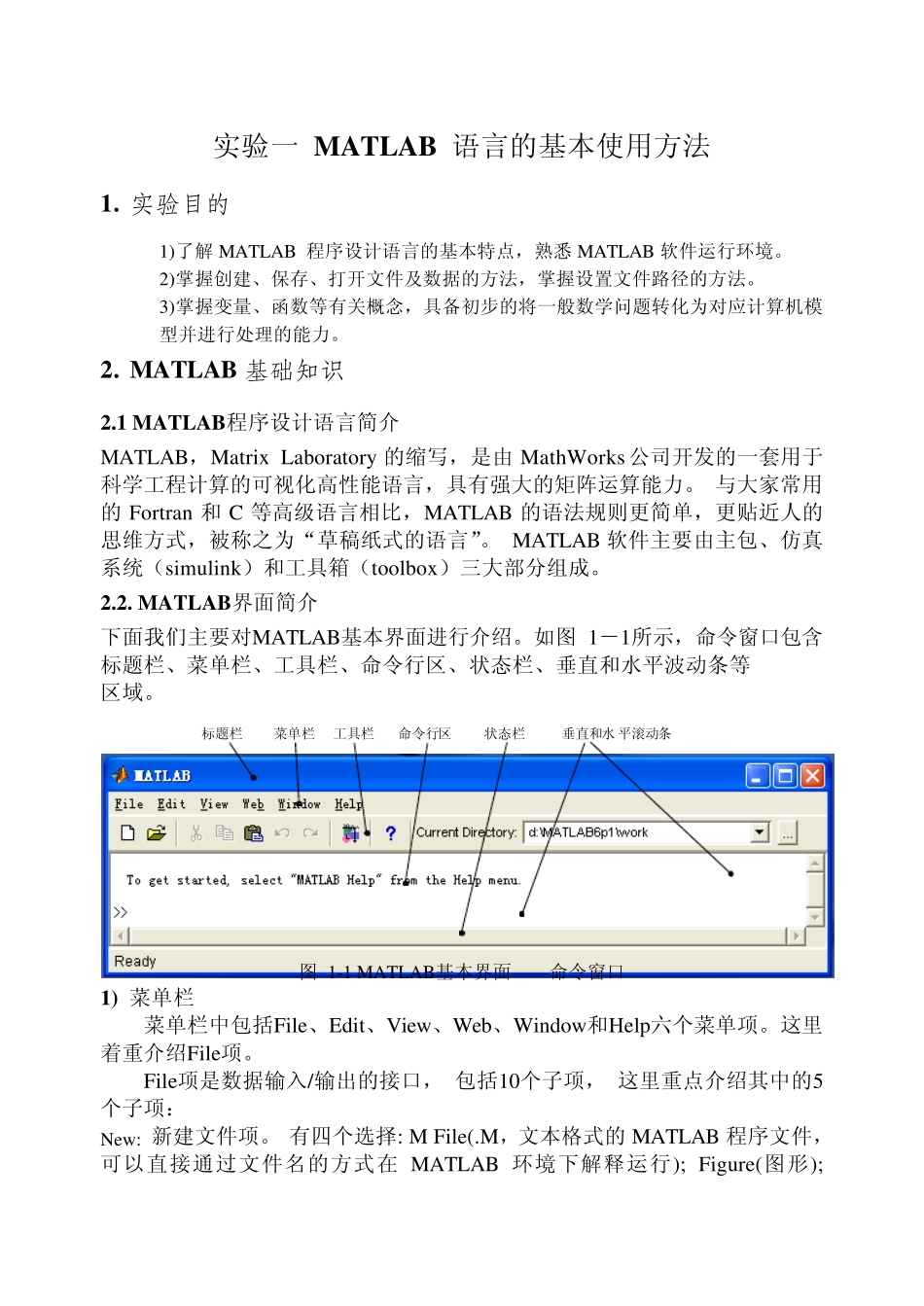实验一 MATLAB 语言的基本使用方法 1. 实验目的 1) 了解MATLAB 程序设计语言的基本特点,熟悉MATLAB 软件运行环境。 2) 掌握创建、保存、打开文件及数据的方法,掌握设置文件路径的方法。 3) 掌握变量、函数等有关概念,具备初步的将一般数学问题转化为对应计算机模型并进行处理的能力。 2. MATLAB 基础知识 2.1 MATLAB程序设计语言简介 MATLAB,Matrix Laboratory的缩写,是由MathWorks 公司开发的一套用于科学工程计算的可视化高性能语言,具有强大的矩阵运算能力。 与大家常用的Fortran 和C 等高级语言相比,MATLAB 的语法规则更简单,更贴近人的思维方式,被称之为“草稿纸式的语言”。 MATLAB 软件主要由主包、仿真系统(simulink)和工具箱(toolbox)三大部分组成。 2.2. MATLAB界面简介 下面我们主要对MATLAB基本界面进行介绍。如图 1-1所示,命令窗口包含标题栏、菜单栏、工具栏、命令行区、状态栏、垂直和水平波动条等 区域。 标题栏菜单栏工具栏命令行区状态栏垂直和水 平滚动条 图 1-1 MATLAB基本界面——命令窗口 1) 菜单栏 菜单栏中包括File、Edit、View、Web、Window和Help六个菜单项。这里着重介绍File项。 File项是数据输入/输出的接口, 包括10个子项, 这里重点介绍其中的5个子项: New: 新建文件项。 有四个选择: M File(.M,文本格式的MATLAB 程序文件, 可以直接通过文件名的方式在 MATLAB 环境下解释运行); Figure(图形); Model(仿真模型文件)和GUI(可视化界面文件)。 Open: 打开所有MATLAB支持的文件格式,系统将自动识别并采用相应的程序对文件进行处理。例如, 打开一个.m文件, 系统将自动打开M文件编辑器对它进行编辑。 Import Data...: 导入用于MATLAB处理的数据函数,包括各种图像文件、声音文件和.mat文件。 Save Workspace As...: 将工作空间的变量以.mat(二进制)或ASCII文本的形式存入文件。 Set Path...: 设置工作路径。可以打开路径设置(Set Path)对话框(图8-2),将用户自己建立的目录加入MATLAB 的目录系统中, 以便所编制的文件能 够在 MATLAB 环境中直接调用。 图 1 -2 路径设置对话框 单击 Add Folder... 按钮可以将你的一个文件夹加入到系统路径中; Add w ith Subfolders... 允许把一个文件夹包括其所有的子文件夹加入到系统路径中。这两种操作均可以直观地在右侧的路径栏内看到结果。 选中一个加入的文件夹, ...